
Jak zainstalować system Mac OS na zwykłym komputerze, laptopa: instrukcje krok po kroku
Instrukcje krok po kroku do instalacji systemu operacyjnego MacOS do komputera stacjonarnego lub laptopa.
Nawigacja
Pomimo faktu, że zwykłe komputery stacjonarne prowadzące system operacyjny Windows. i komputery z firmy jabłko Wyposażony w taki sam "sprzęt", te ostatnie są rzędem wielkości droższe. Jest połączony zarówno z marką, jak i unikalnym oprogramowaniem ( System operacyjny Mac.). Ze względu na wysoką cenę, a nie każdy może sobie pozwolić na zakup komputera Apple. Ale posiadanie wielkiego pragnienia i do dyspozycji szczegółowy podręcznik, każdy może łatwo umieścić system operacyjny na swoim komputerze osobistym System operacyjny Mac. i ciesz się wszystkimi funkcjami oprogramowania z firmy jabłko.
W naszym artykule znajdziesz instrukcje krok po kroku do instalacji systemu operacyjnego System operacyjny Mac. Na zwykłym komputerze / laptopie zamiast systemu operacyjnego Windows..

Obraz 1. Podręcznik instalacji systemu operacyjnego MacOS do komputera stacjonarnego lub laptopa.
Jak zainstalować system Mac OS na zwykłym komputerze, laptopa: instrukcje krok po kroku
Przed przełączeniem do instalacji systemu operacyjnego System operacyjny Mac. Na zwykłym komputerze należy upewnić się, że spełnia to minimalne wymagania systemowe:
- Dual-core (lub mocniejszy) procesor od producenta Intel;
- Dysk twardy z obsługą trybu Ahci.;
- RAM nie mniej 2 GB.;
Aby zainstalować system operacyjny System operacyjny Mac. Na komputerze stacjonarnym lub laptopie potrzebujesz następujących elementów:
- Odpowiadający cechom komputera stacjonarnego lub laptopa;
- Obraz dysku systemu operacyjnego System operacyjny Mac.;
- Dysk flash USB, nie mniej niż 8 GB.;
- Narzędzie do transmisji;
- Użyteczność Multibest.;
WAŻNE: W celu w trakcie instalacji systemu operacyjnego System operacyjny Mac. Nie miałeś problemów, zdecydowanie zalecamy otwarcie tego artykułu na innym urządzeniu lub wydrukuj opcję papieru. Instalowanie systemu operacyjnego pamięci może być obarczona konsekwencjami.
Znalezienie dystrybucji MacOS i tworzenie napędu loading flash
Jeśli nadal zdecydujesz się zainstalować system operacyjny na swoim komputerze osobistym System operacyjny Mac., To jest dość logiczne, że pierwszą rzeczą jest zadbanie o jego dystrybucję do jego dystrybucji. W Internecie istnieje wiele zespołów użytkowników, które można łatwo znaleźć na większości trackerów storowych. Na przykład możesz pobrać dobry montaż. tutaj.
Jednak w celu uzyskania najbardziej oryginału iz minimalną liczbą systemu operacyjnego "LEDS" zalecamy korzystanie z dystrybucji MacOS x Yosemite.który jest dostępny do pobrania tego linku. W oficjalnym sklepie Sklep z aplikacjami. Absolutnie wolny.
Po pobraniu dystrybucji Yosemite., Możesz przejść do utworzenia dysku Boot Flash. Aby to zrobić, potrzebujesz narzędzia Transmac dla Windows.które można pobrać tego linku.. Program jest jednak wypłacany, jednak dla jednorazowego utworzenia napędu flash Boot, będziesz miał wystarczająco dużo okresu próbnego, który jest dostarczany przez deweloperów.
Tworzenie napędu startowego następuje w następujący sposób:
Krok 1.
- Ściągnij I zainstaluj narzędzie Transmac. Podłącz z góry określony dysk flash USB do komputera i uruchom program.
- Po lewej stronie głównych narzędzi okiennych zlokalizuj dysk flash, kliknij przycisk IT Kliknij prawym przyciskiem myszy i kliknij listę na liście " Przywróć obrazem dysku».
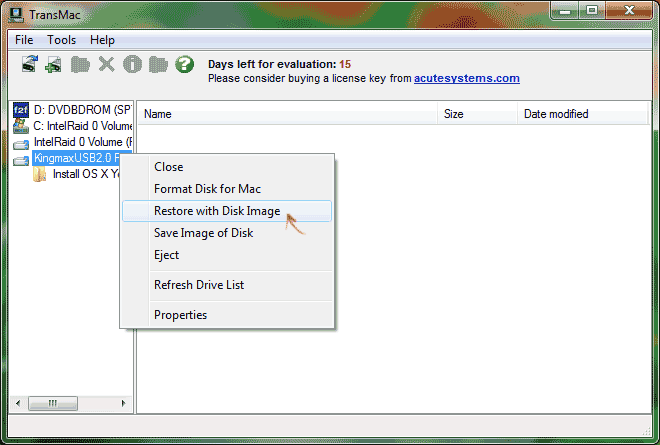
Zdjęcie 2. Uruchamianie narzędzia do utworzenia ładowania napędu flash.
Krok 2..
- Otworzy się małe okno, gdzie trzeba kliknąć na trzy punkty i wybierz plik obrazu dysku Macos Yosemite.kto powinien mieć format " dMG.».
- Kliknij przycisk " dobrze"Podaj zgodę na formatowanie dysku USB i poczekaj, aż proces tworzenia startowego dysku flash, który zwykle nie bierze więcej 10 minut.
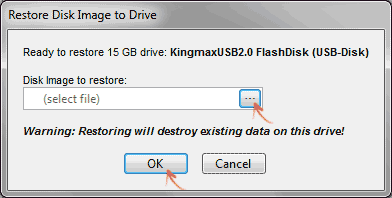
Obraz 3. Wybór obrazu dysku i tworzenie ładowania napędu flash.
Uruchamianie procesu instalacji systemu operacyjnego MacOS Yosemite
Przed rozpoczęciem instalacji systemu operacyjnego należy zmienić niektóre ustawienia Bios.. Na większości komputerów wejście do niego prowadzi się przez naciśnięcia klawiszy F2. Prawie natychmiast po włączeniu komputera.
Różne wersje. Bios. Różni się między interfejsem, a zatem ogólne instrukcje nie istnieją na nich. Jednak sekwencja działań, które należy wykonać, są to samo:
Krok 1.
- Uruchom ponownie komputer i zaloguj się Bios. za pomocą klucza F2..
- W głównym menu biosu musisz przejść do sekcji " zaawansowane", Przestań na linii" Konfiguracja CPU."I naciśnij klawisz" WCHODZIĆ».
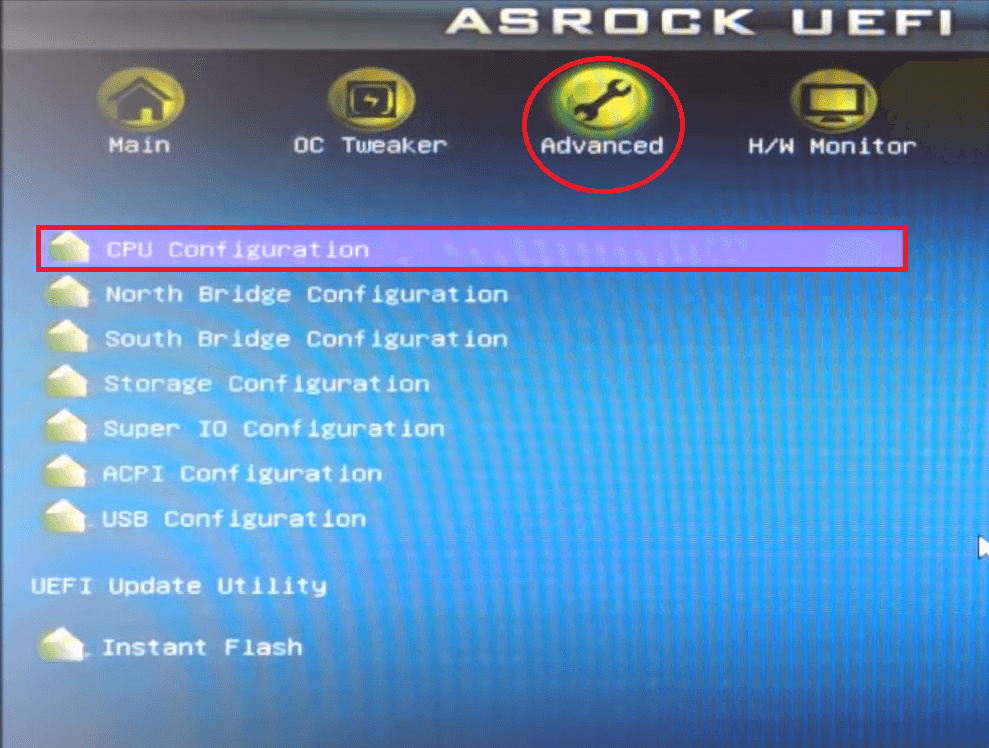
Obraz 4. Wpisz do BIOS i przejście do ustawień konfiguracji procesora.
Krok 2..
- W oknie otwiera się, stać na linii " Nie-wykonywanie ochrony pamięci"I zainstaluj parametr" Włączyć».
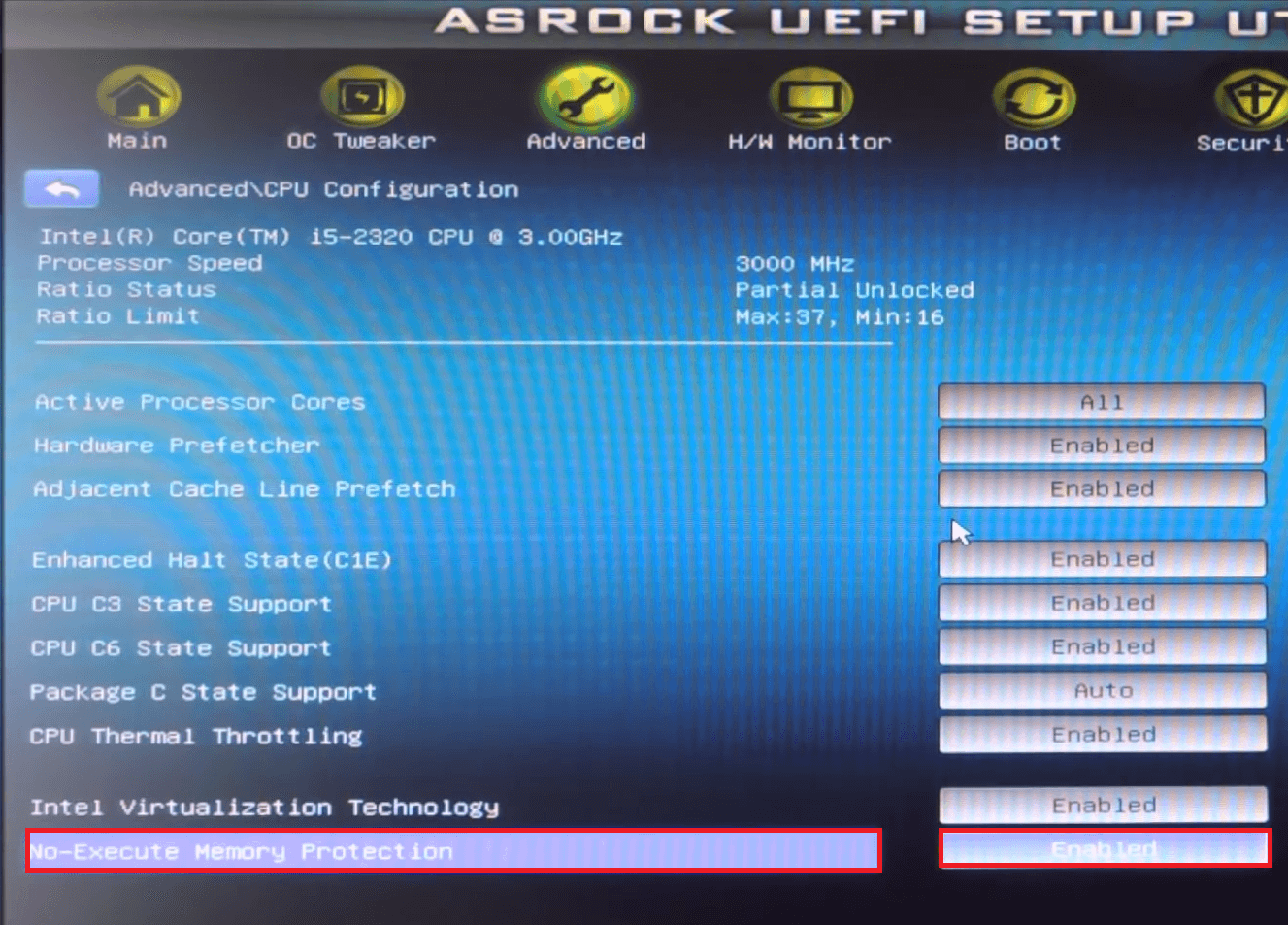
Obraz 5. Ustawienie pamięci w BIOS.
Krok 3..
- Powrót do " zaawansowane"I idź do" Konfiguracja pamięci masowej.».
- Stać na linii " Tryb SATA.", Kliknij" WCHODZIĆ"A w pojawił się okno ustaw parametr" Tryb AHCI.».
- Zapisz zmiany w ustawieniach i uruchom ponownie komputer.
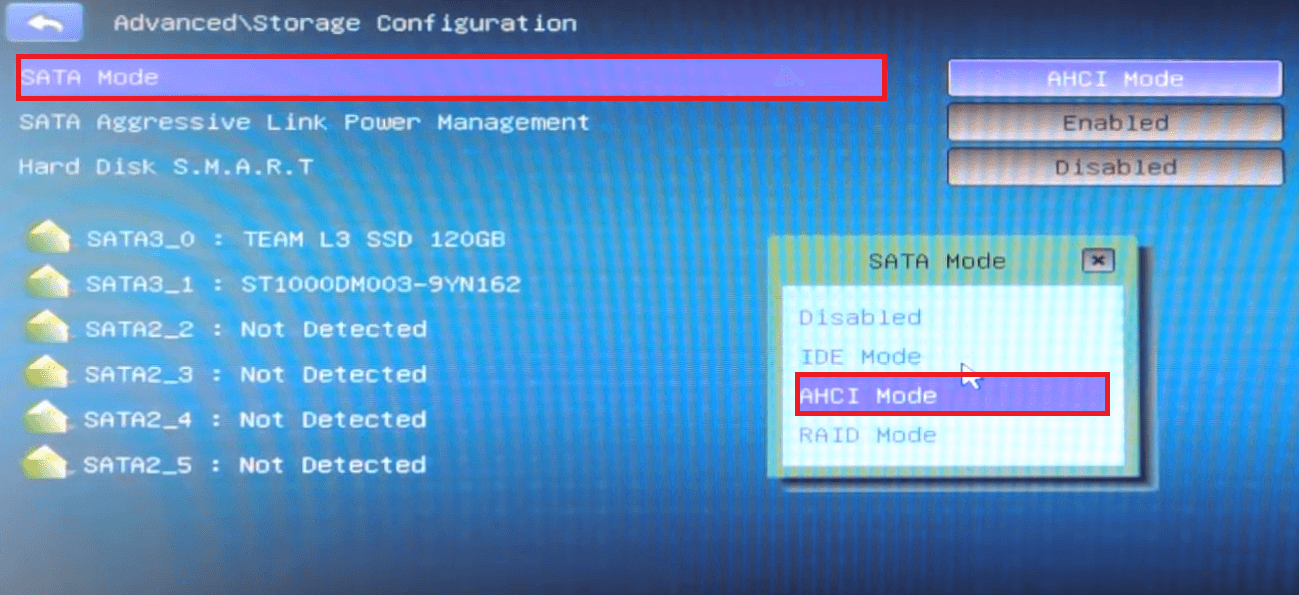
Obraz 6. Ustawianie dysku twardego w BIOS.
Krok 4..
- Po ponownym uruchomieniu komputera Zaloguj się menu startowe (Zazwyczaj klucz jest używany do tego. F8.), wstań na linii z nazwą dysku flash USB, a następnie naciśnij " WCHODZIĆ».
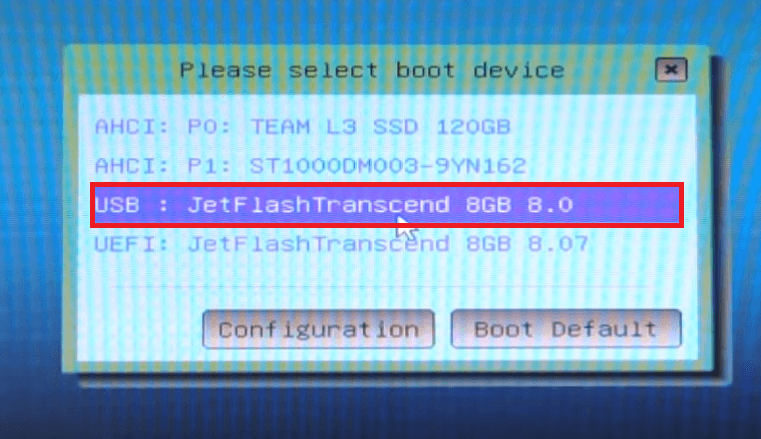
Obraz 7. Wejście do menu rozruchowego i wybór napędu loading flash.
Krok 5..
- Po krótkim czasie okno Bootloader "Clover" pojawia się na ekranie monitora. Koniczyna). Musisz wybrać pierwszy przedmiot po lewej stronie ( Boot Mac OS X) i kliknij " WCHODZIĆ».
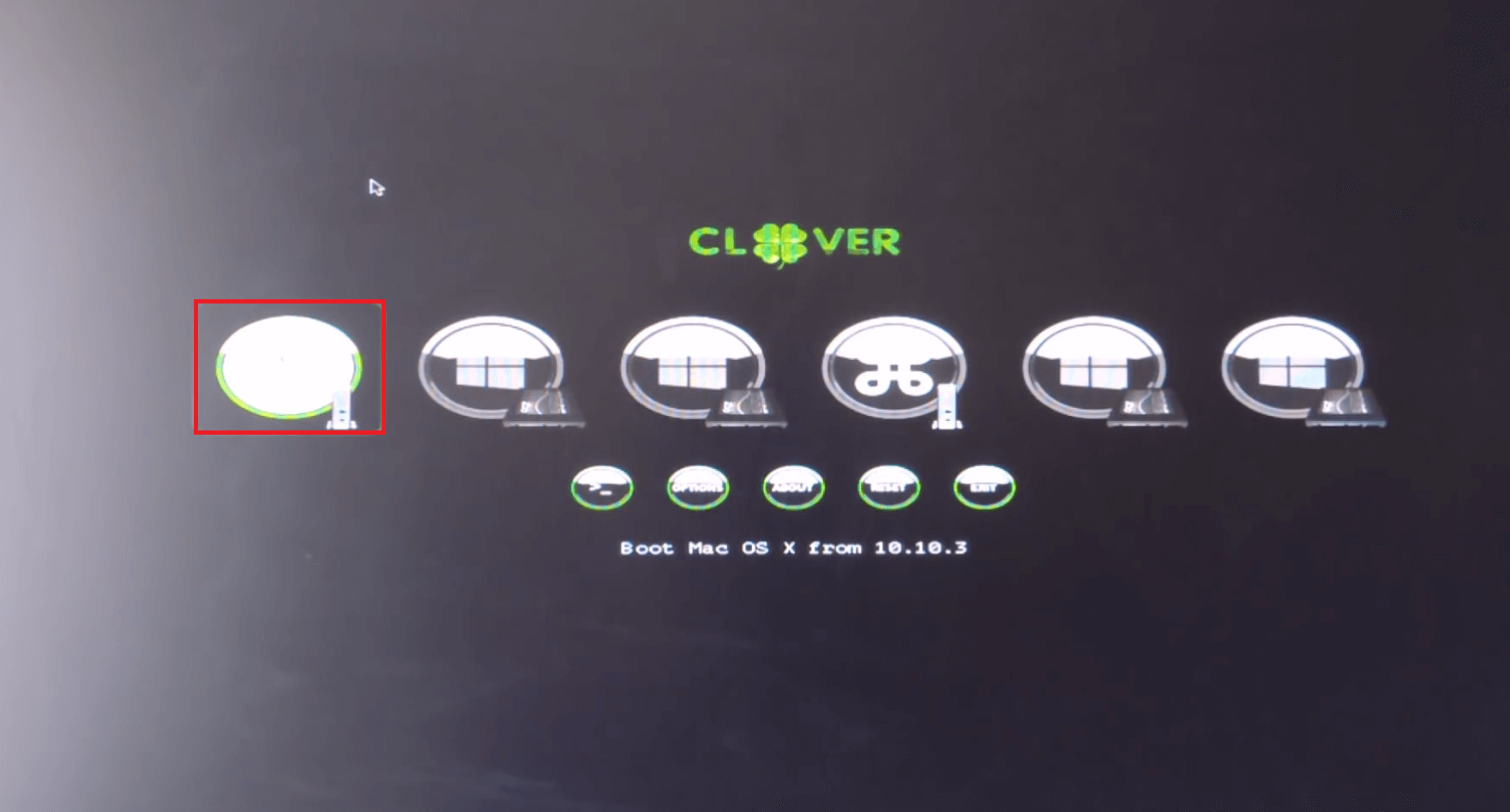
Obraz 8. Uruchamianie instalacji systemu operacyjnego MacOS.
Krok 6..
- Okno instalacji pojawi się na ekranie. System operacyjny Mac.. Pierwszą rzeczą do zrobienia jest sformatowanie sekcji dysku, którą planujesz zainstalować system operacyjny "Apple".
- W górnej części okna instalacji kliknij sekcję " Utilities.»I na liście rozwijanej wybierz linię" Narzędzie na dysku».
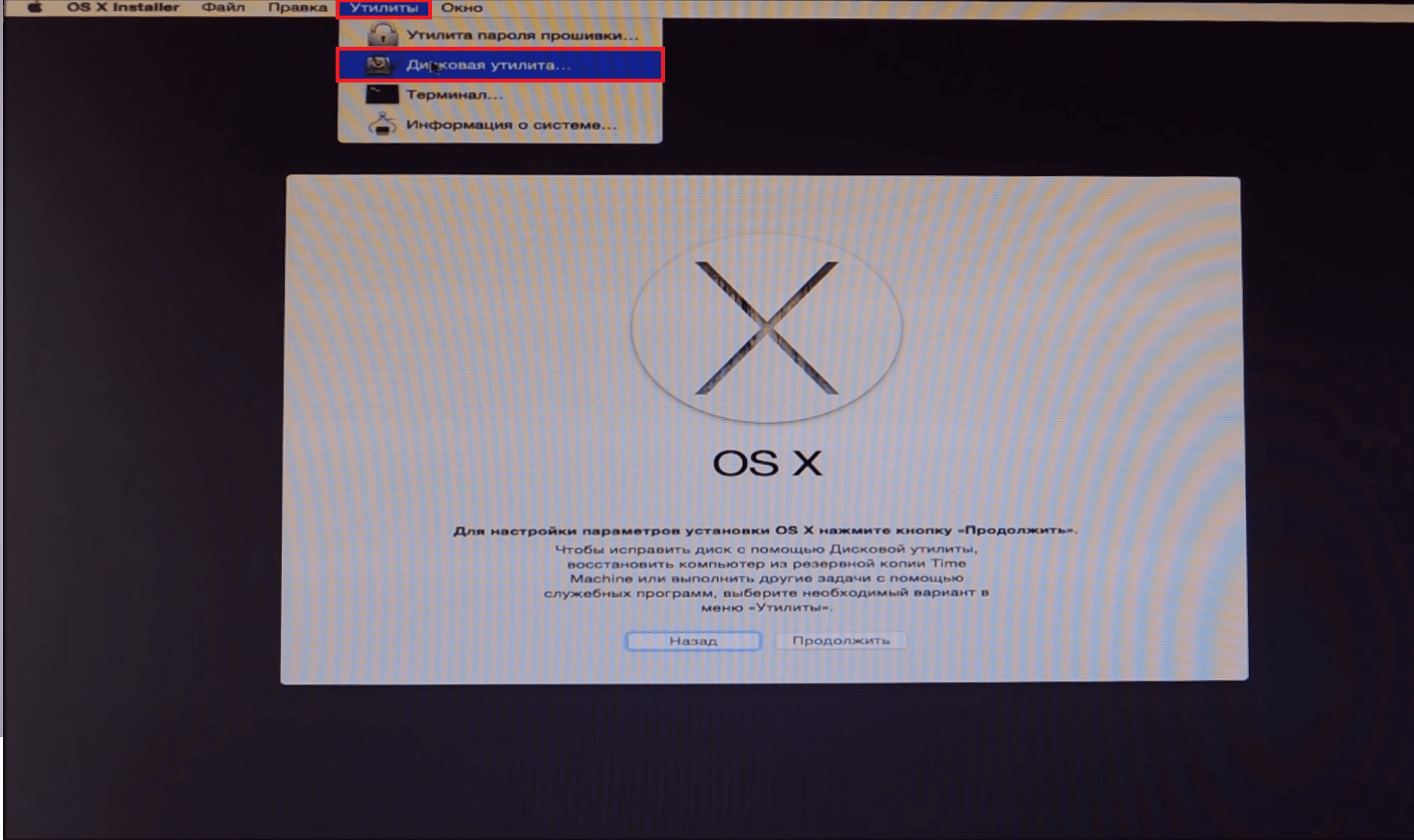
Zdjęcie 9. Uruchamianie narzędzia dyskowego.
Krok 7..
- W oknie otwierania po lewej stronie wybierz sekcję, do której zostanie zainstalowany system operacyjny, otwórz zakładkę " Wymazać"Po prawej stronie okna i kolumny" Format"Ustaw" Extended Mac OS (magazyn)».
- Aby sformatować wybraną partycję na kliknięcie na " Wymazać».
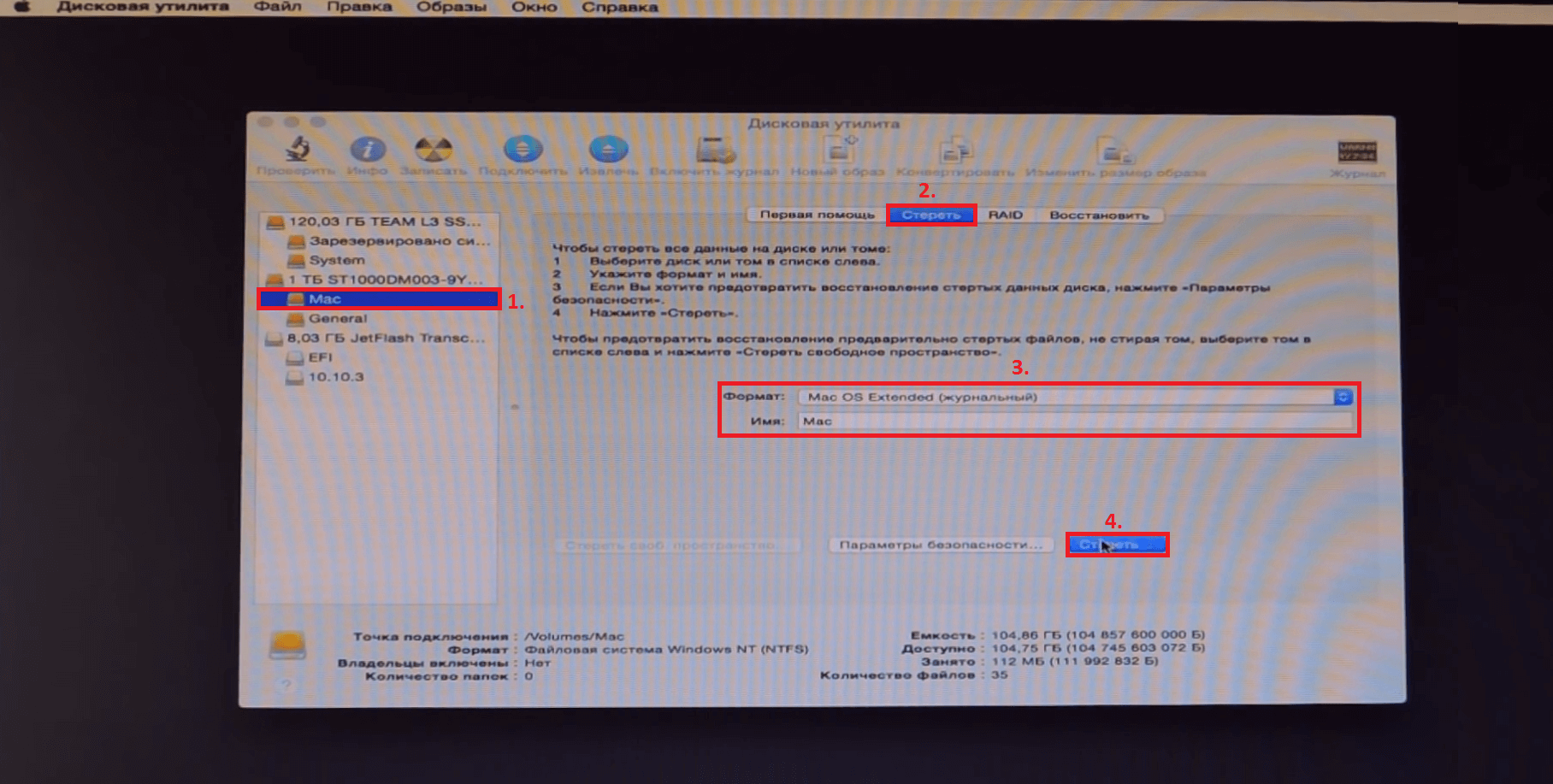
Obraz 10. Partycja formatowania, aby zainstalować system operacyjny.
Krok 8..
- Po wypełnieniu procesu formatowania, który zajmuje 5 - 10 minut, Możesz przejść bezpośrednio do instalacji systemu operacyjnego. Blisko " Narzędzie na dysku", Kliknij przycisk" Kontynuować"Zaakceptuj warunki umowy licencyjnej i ponownie kliknij przycisk. Kontynuować».
- W wyświetlonym oknie musisz wybrać partycję, aby zainstalować system operacyjny. Wybierz ten, który był wcześniej sformatowany i kliknij ponownie przycisk. Kontynuować».
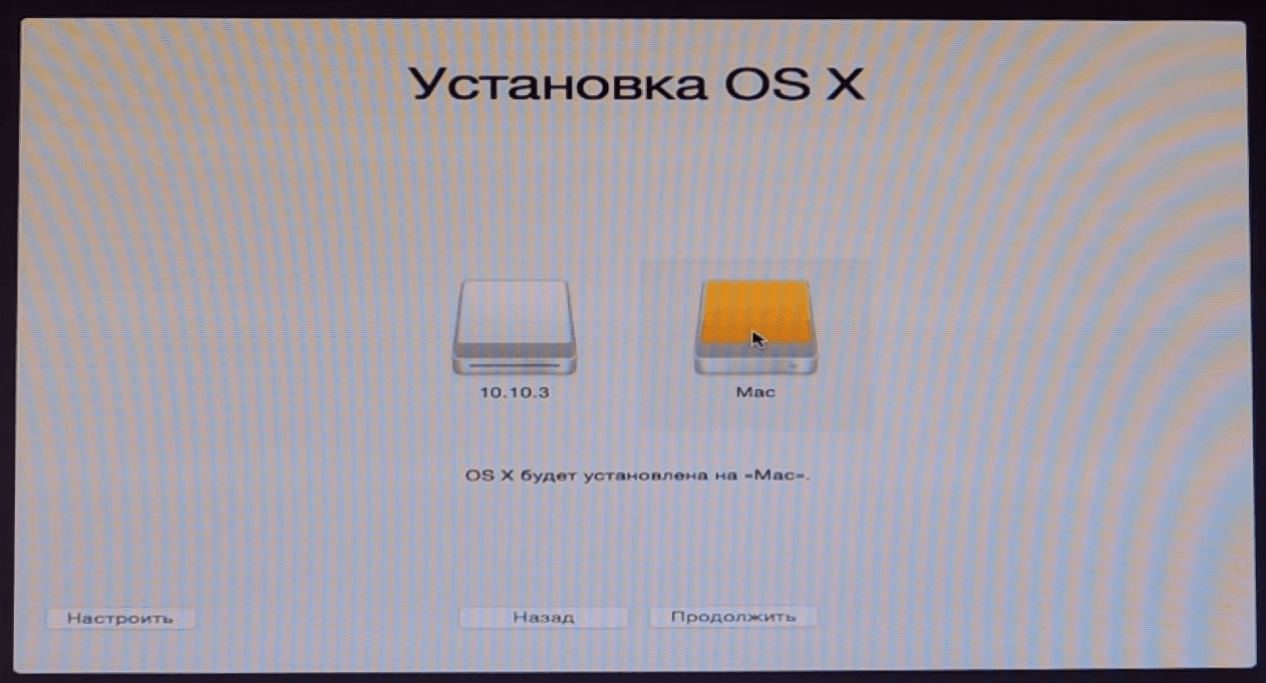
Zdjęcie 11. Wybieranie partycji Aby zainstalować system operacyjny.
Krok 9..
- Rozpocznie proces instalacji systemu operacyjnego, który może wziąć 40 minut Do kilku godzin, w zależności od mocy komputera.
- Po zakończeniu procesu instalacji uruchom ponownie komputer iw oknie Clover Loader otwiera się ( Koniczyna) Wybierz drugą lewą pozycję ( Boot Mac OS X z "Nazwa sekcji") i naciśnij " WCHODZIĆ».
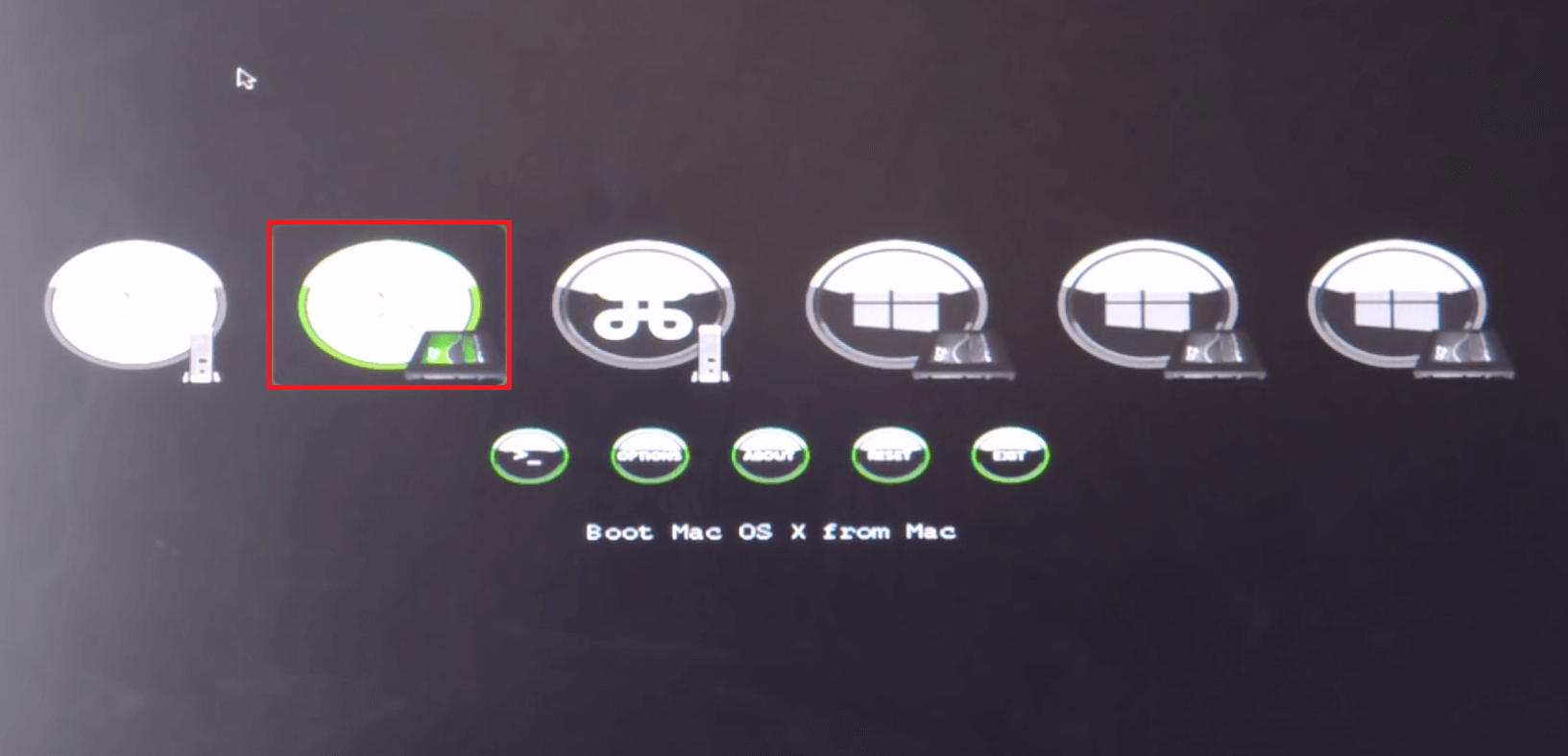
Obraz 12. Uruchamianie systemu operacyjnego MACOS.
Krok 10..
- System operacyjny zostanie pobrany MacOS x Yosemite.Jednak konieczne jest ustalenie niektórych ustawień do jego użycia. W oknie, które otwiera się, wybierz język OS i postępuj zgodnie z monitami, które zostaną wyświetlone na ekranie.
WAŻNE: Gdy system monituje o wysłanie raportów błędów jabłko, usuń zaznaczenie pola wyboru z tej linii. Odkąd używasz licencjonowanego oprogramowania na urządzeniu trzecim, deweloperzy mogą mieć reklamacje dla Ciebie.
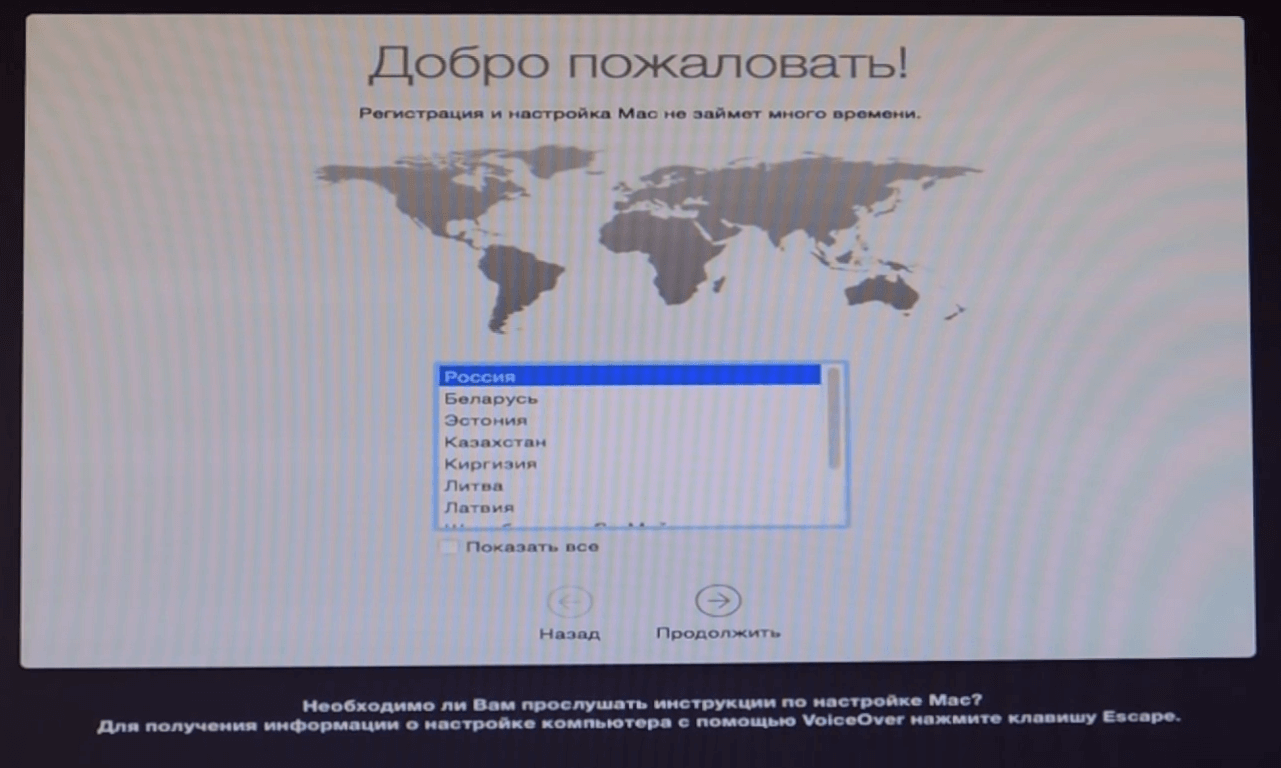
Obraz 13. Wybierz język systemu operacyjnego.
Krok 11..
- Po zainstalowaniu wszystkich niezbędnych parametrów znajdziesz się na pulpicie i możesz rozpocząć w pełni korzystać z systemu operacyjnego Mac OS X.. Jednak po usunięciu dysku flash z komputera nie będziesz mógł pobrać operację systemu operacyjnego "Apple".
- Aby naprawić ten problem, przejdź do dysku USB instalacji i przejdź do folderu " Instalacja pocztowa" Ten folder zawiera archiwizowany ładowacz " Koniczyna" Usuń zawartość archiwum do oddzielnego folderu, ustaw narzędzie do sekcji dysku za pomocą systemu operacyjnego System operacyjny Mac. Po ponownym uruchomieniu komputera możesz przesłać system operacyjny bez napędu flash podłączonych do komputera.
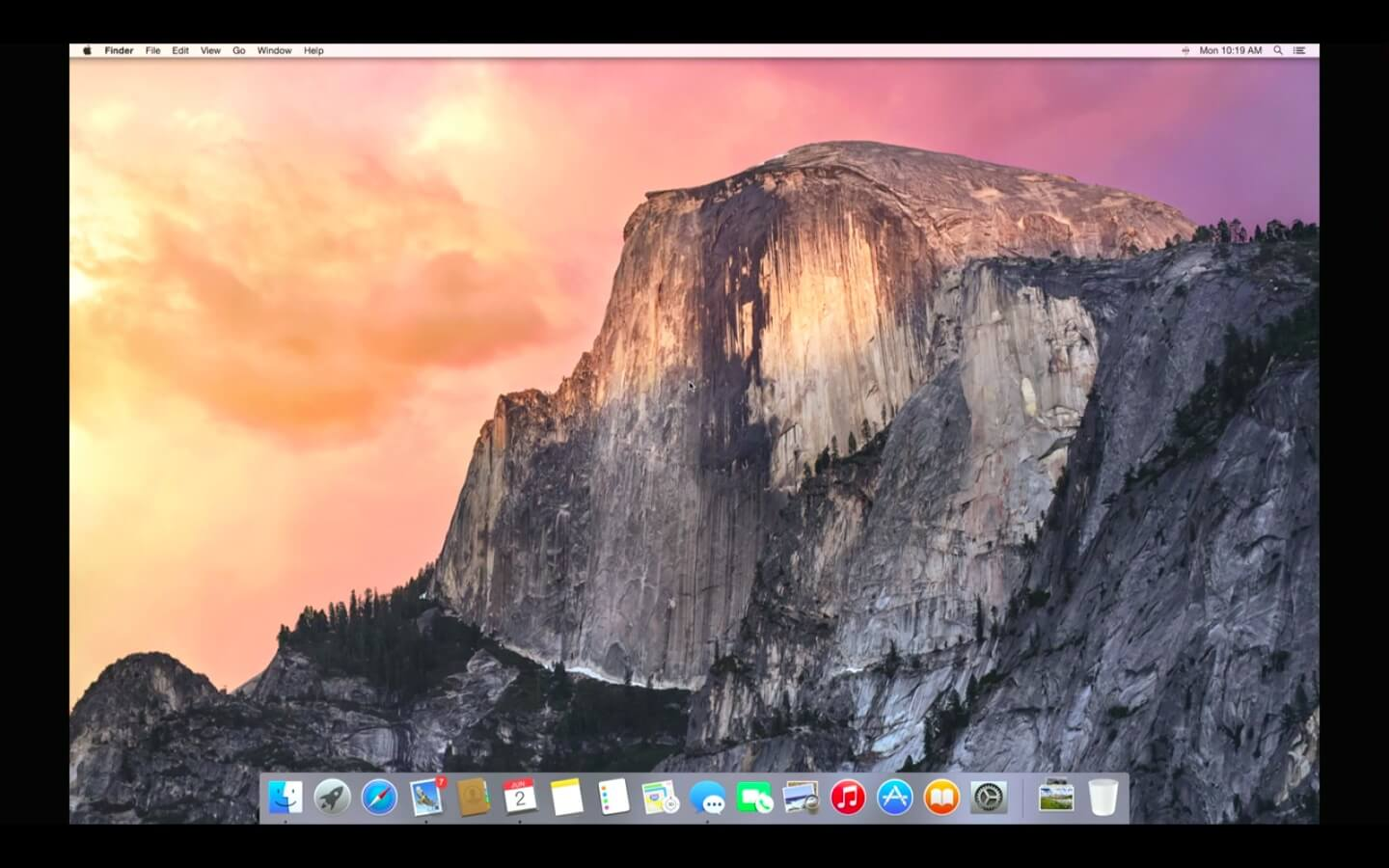
Obraz 14. Ukończony system operacyjny MacOS.
Krok 12..
- Jeśli pobrałeś montaż z trackera Torrent, link do którego został podany na początku sekcji artykułu, w folderze " Instalacja pocztowa»Jest archiwum" Narzędzie Kext."Gdzie istnieje wiele przydatnych programów dla Internetu, odtwarzania wideo i muzyki.
- Aby zainstalować wszystkie niezbędne sterowniki, użyj programu Multibest., najnowsza wersja, której można pobrać tego linku..
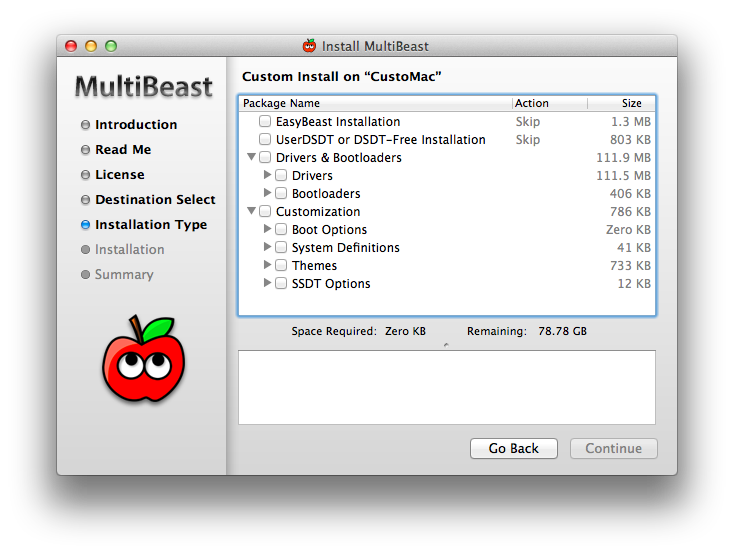
Obraz 15. Instalowanie sterowników przez narzędzie Multibest.
Kilka wskazówek o przyspieszeniu pracy systemu operacyjnego MacOS X na zwykłym komputerze
- Fani stołowych produktów "Apple" wiedzą, że deweloperzy jabłko Zwróć szczególną uwagę nie tylko do funkcjonalności ich oprogramowania, ale także jego wizualny design.
- Pomimo faktu, że z wydaniem następnego nowego systemu operacyjnego dla komputerów Mac próbuje maksymalnie optymalizować optymalizację pod nieaktualni "żelaza", na starych modelach Makintosh i Macbuky, usterki i "hamulców" często obserwuje się. Co możemy porozmawiać o zwykłych komputerach, na których od jabłko.
- Na szczęście istnieje kilka sposobów na optymalizację i przyspieszenie działania systemu operacyjnego. MacOS x Yosemite.Odpowiedni dla właścicieli Macinte i dla użytkowników zwykłych komputerów.
Wyłączenie efektów wizualnych i przejrzystości
- Jak wspomniano wcześniej, deweloperzy jabłko Zwróć większą uwagę na wizualną konstrukcję systemów operacyjnych. Jeśli masz prędkość priorytetową, a nie wygląd, ma sens, aby wyłączyć przejrzystość okien, paneli dokujących i innych efektów graficznych. Ich zamknięcie nie tylko zmniejszy ładunek centralnego procesora, ale także zapisać ładunek akumulatora i zapewni szybszą odpowiedź systemu.
- Musisz przejść do sekcji menu " uniwersalny dostęp"A na karcie" Monitor»Zaznacz linię markera" Zmniejsz przejrzystość».
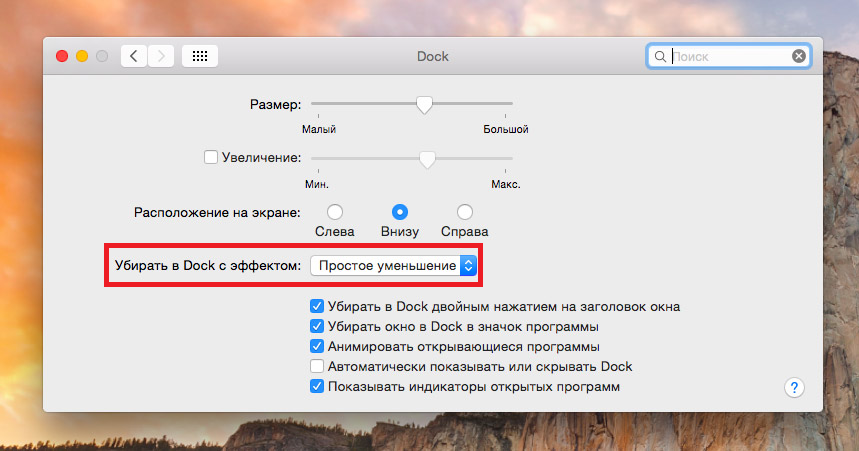
Obraz 16. Wyłącz efekty wizualne.
- Ponadto kliknięcie "Przycisk" Otwórz ustawienia monitora ...»Możesz wyłączyć animację podczas nawijania okien, instalując w kolumnie" Wyczyść stację dokującą"Parametr" Prosty spadek».
Wyłącz niewykorzystane widżety i rozszerzenia
- Jeśli zauważysz, że system operacyjny został zauważalnie "spowolnienie", jeden ze sposobów przyspieszenia jego operacji wyłączy niewykorzystane widżety i rozszerzenia, które stale pracują w tle i konsumują przyzwoitą ilość zasobów systemowych.
- Aby je wyłączyć, przejdź do sekcji " Rozszerzenia"A na karcie" Dzisiaj»Usuń markery z nieużywanych widżetów. Większość zasobów spożywa te rozszerzenia, które są bezpośrednio związane z Internetem. Na przykład, " Akcje"I" Sieć społeczna».
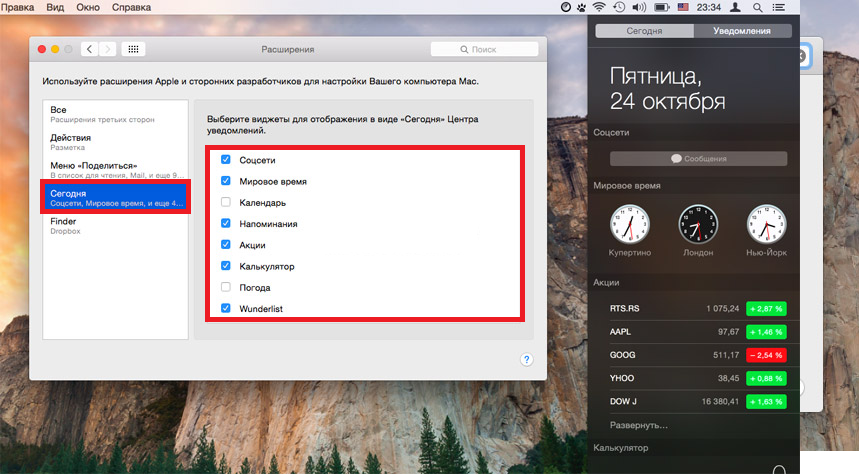
Obraz 17. Odłączyć niepotrzebne widżety.
Wyłącz niepotrzebne programy AutoLoading
- Wiele aplikacji zainstalowanych na komputerze automatycznie przepisuje się w autoload i uruchamiaj za każdym razem, gdy komputer jest włączony. W przypadku niektórych programów, takich jak antywirus, taka funkcja może być niezwykle przydatna, ale niewykorzystane aplikacje, które znajdują się w Autoload, będą działać w tle i konsumpcji zasobów systemowych.
- Aby wyłączyć, przejdź do sekcji " Użytkownicy grupy."A na karcie" Obiekty wejściowe»Usuń wszystkie niepotrzebne programy z listy.
- Zdecydowanie zalecamy nie zatykać pulpitu i panelu dokującego. Usuń wszystkie nieużywane etykiety i programy z nich, aby zwiększyć wydajność systemu operacyjnego i komputera jako całości.
